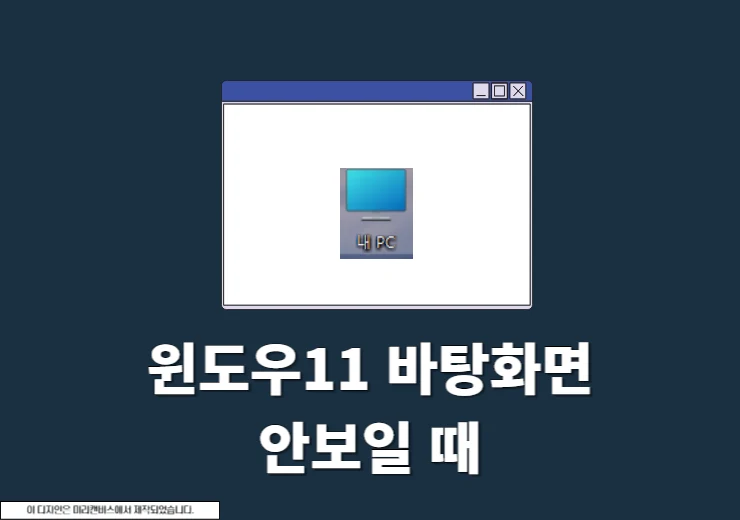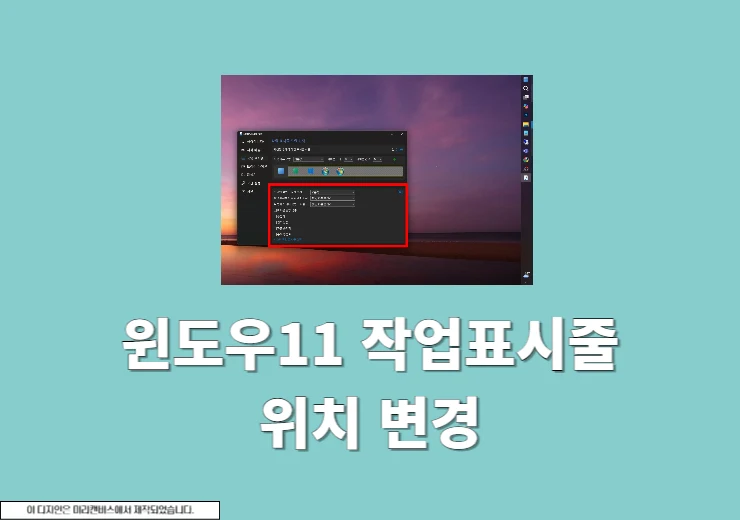공동인증서(구 공인인증서) 발급 이후 보통은 PC에만 저장을 해서 사용을 하는 경우가 많습니다. 저도 PC에만 보관을 하는데 이번에 외부에서 공동인증서를 사용할 일이 있어 usb로 복사할 필요가 생겼는데요. 공동인증서 usb로 옮기기 작업은 공동인증서 위치를 확인 후 폴더 자체를 복사해서 붙여넣기만 하는 간단한 방법이라 누구나 쉽게 할 수가 있습니다. 이번 기회에 이 부분에 대해서 자세히 알아보도록 하겠습니다.
공동인증서 usb로 옮기기(PC -> USB)
탐색기를 통해 복사하기
여기서는 윈도우 11을 기준으로 설명을 하겠습니다.
※ 공인인증서 위치를 확인하는 방법은 이전글에서 상세하게 다뤘으니 한번 살펴보시기 바랍니다. 여기서는 간단하게 진행이 됩니다.
1. 탐색기 실행
윈도우에서 Windows키 + E를 눌러 탐색기를 실행합니다.
2. 사용자 > admin
그리고 C드라이브로 이동해서 사용자 폴더 또는 Users 폴더를 클릭합니다. 그리고 admin 폴더를 선택해주세요. 혹시 윈도우 로그인 할때 아이디를 사용하고 있다면 그 아이디로 된 폴더를 선택하면 됩니다.
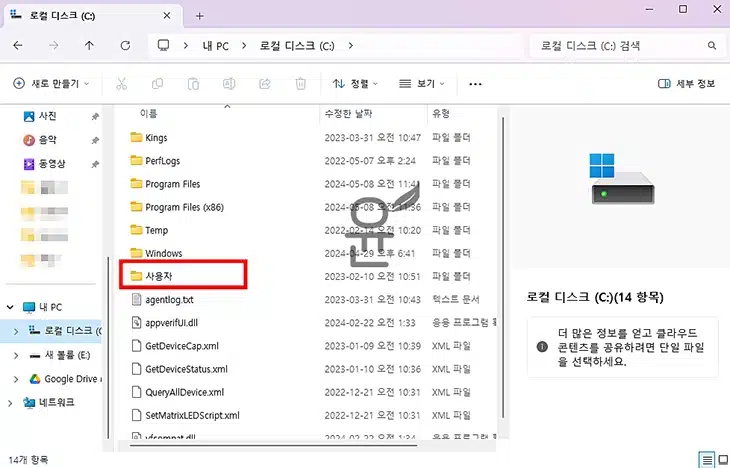
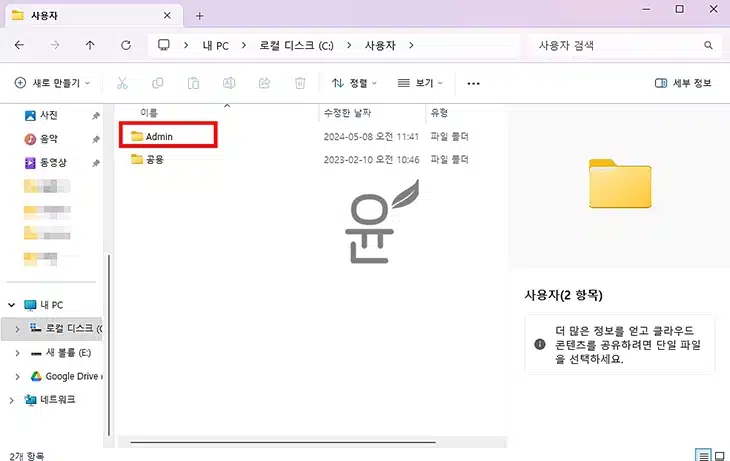
3. AppData 클릭
상단에 보기를 클릭 후 표시 > 숨김 항목을 표시하게 체크합니다. 그러면 AppData를 찾을 수 있습니다. 클릭합니다.
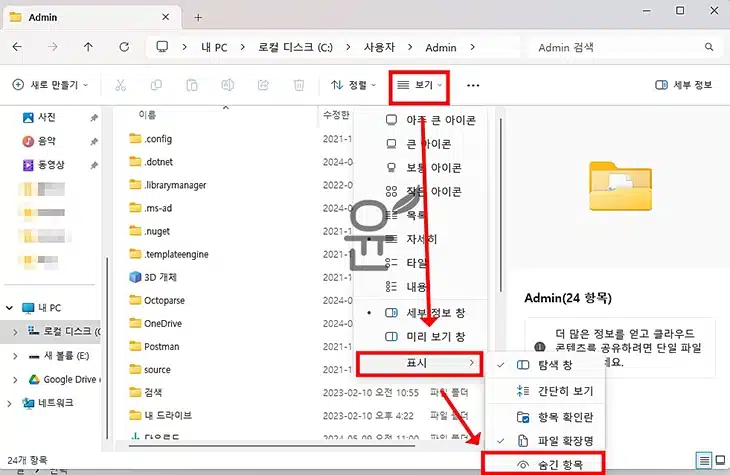
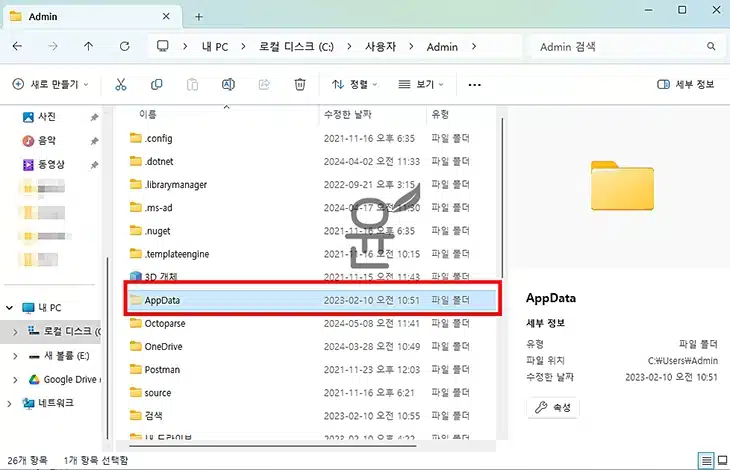
4. LocalLow > NPKI
마지막으로 LocalLow 폴더를 클릭하면 공동인증서(구 공인인증서) 폴더인 NPKI 폴더를 찾을 수가 있습니다. NPKI 폴더는 공동인증서들을 모아놓은 폴더라고 보면 되겠습니다.
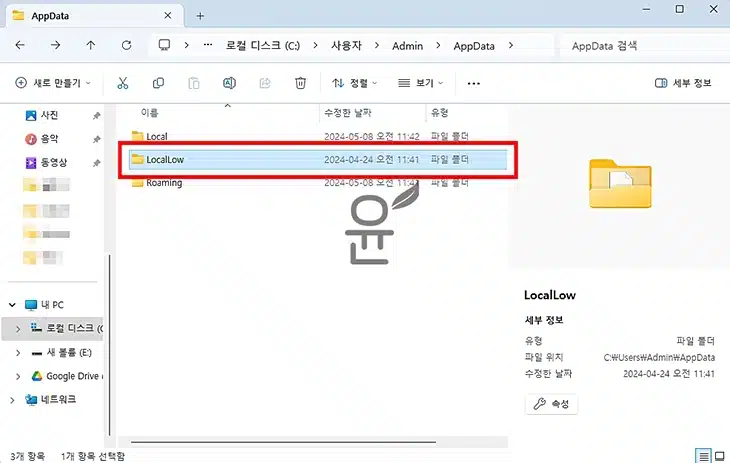
※ 바쁘신 분들은 아래 주소를 복사해서 탐색기 주소창에 붙여넣기 해보시기 바랍니다.(로그인 아이디가 있는 경우 Admin 대신에 로그인 아이디 입력)
윈도우 11 : c:\Users\Admin\Appdata\LocalLow\NPKI
윈도우 10 : c:\Users\Administrator\Appdata\LocalLow\NPKI5. 복사하기
공동인증서 NPKI 폴더를 마우스 오른쪽키를 이용해서 복사합니다. 단축키로는 Ctrl+C입니다.
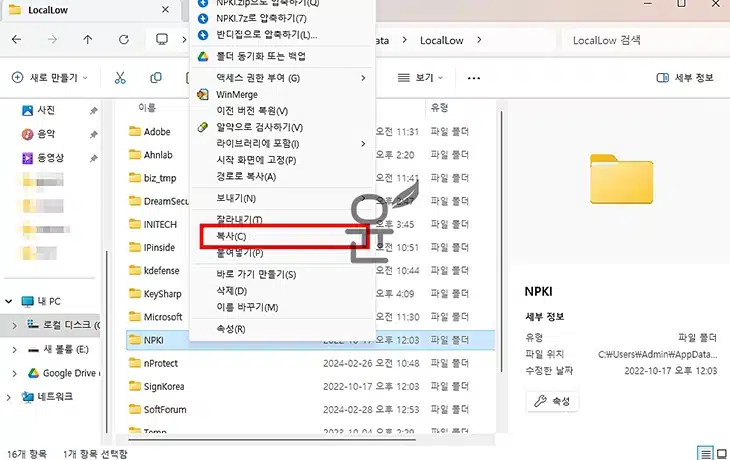
6. 붙여넣기
이제 PC에 USB를 꼽고 USB 드라이브 최상단에 붙여넣기를 하면 되겠습니다.
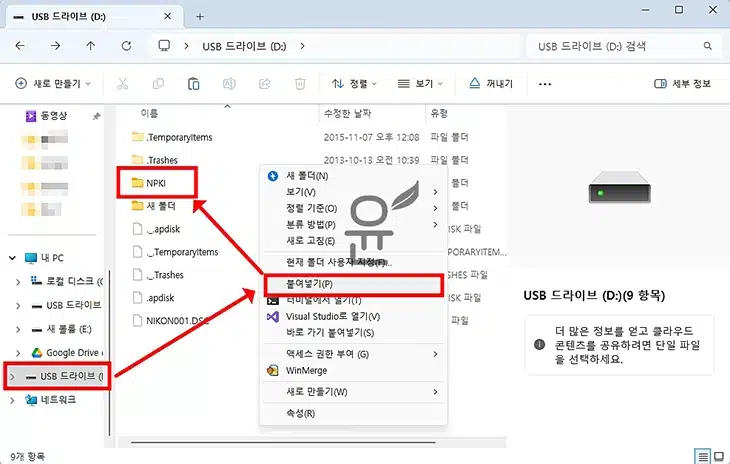
※ 공동인증서 usb로 옮기기 후에는 꼭 은행 홈페이지에 들어가서 정상적으로 옮기기가 잘 되었는지 확인을 해야 합니다.
은행 인터넷뱅킹을 통해 복사하기
대부분 은행에서는 공동인증서 복사기능을 제공하고 있습니다. 여기서는 농협 인터넷뱅킹을 통해 공동인증서 usb로 복사를 진행해보겠습니다.
1. 농협 인터넷뱅킹
PC에서 농협 인터넷뱅킹으로 이동합니다.
2. 로그인 > 공동인증서(구 공인인증서) 로그인
상단에 로그인을 클릭합니다. 로그인 화면에서는 공동인증서 로그인 버튼을 클릭해주세요.
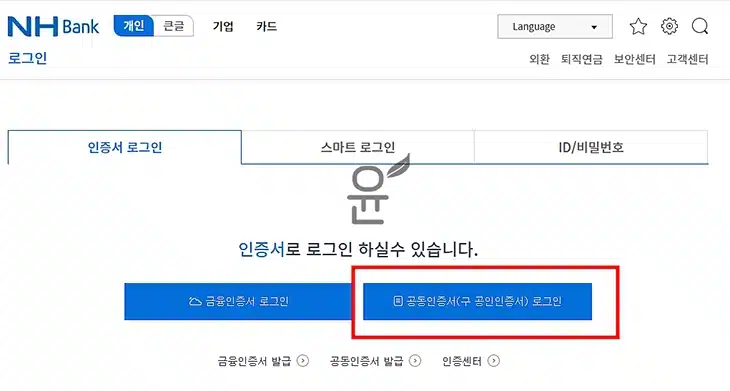
3. 인증서 관리
공동인증서 인증 창이 뜨면 공동인증서가 보이는데 여기에서 인증서 관리 버튼을 클릭해주세요.
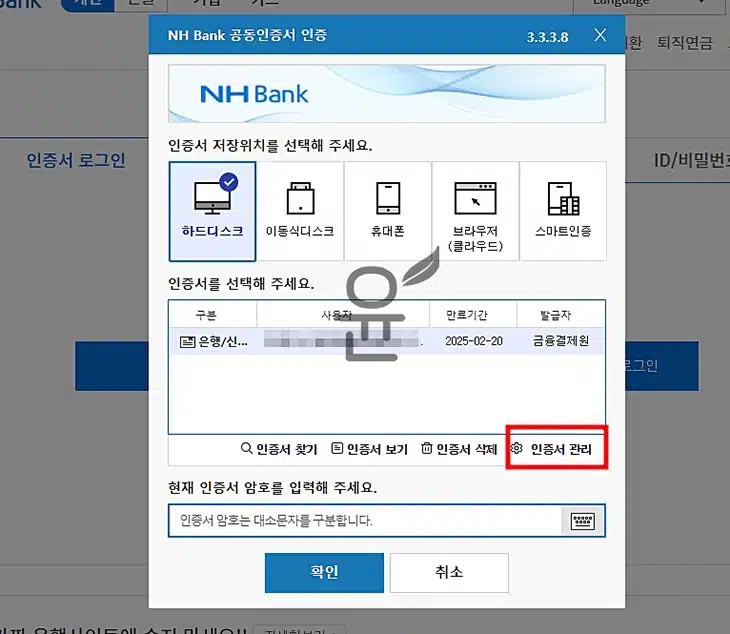
4. 인증서 복사
인증서 관리화면에서 복사할 인증서를 선택 후 인증서 복사 버튼을 클릭해주세요.
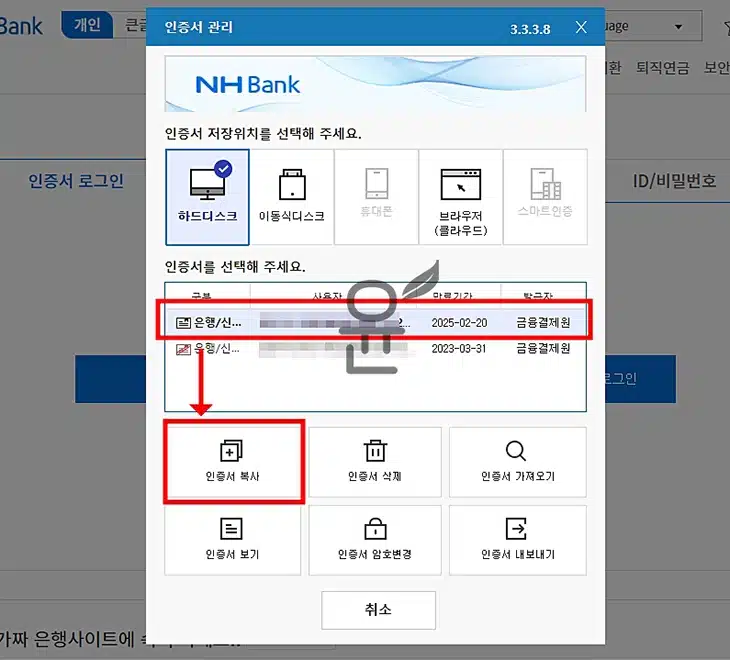
5. 인증서 저장 위치
인증서 저장위치 창이 뜨면 이동식디스크 즉 USB를 선택합니다. 그리고 나오는 USB 드라이브를 선택해주세요.
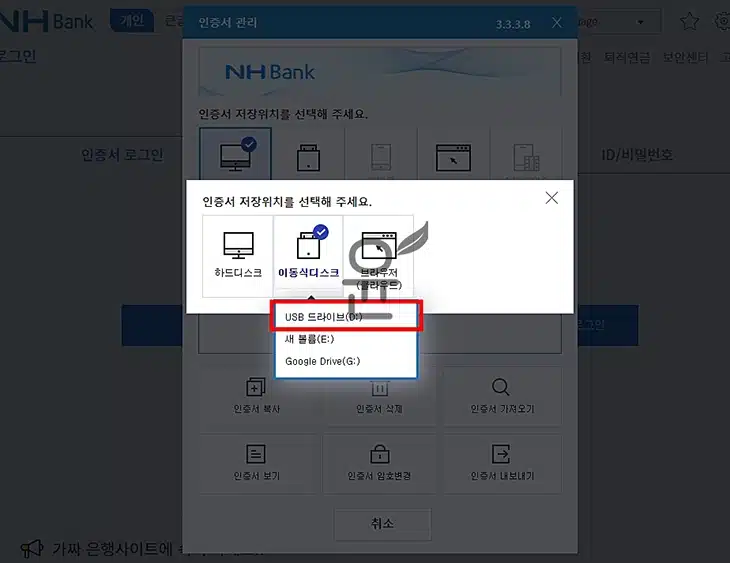
6. 인증서 복사 완료
인증서 비밀번호를 입력하고 확인 버튼을 누르면 공동인증서 usb로 복사가 완료됩니다.
※ 비밀번호가 기억이 나지 않는다면 여기를 확인해보세요.
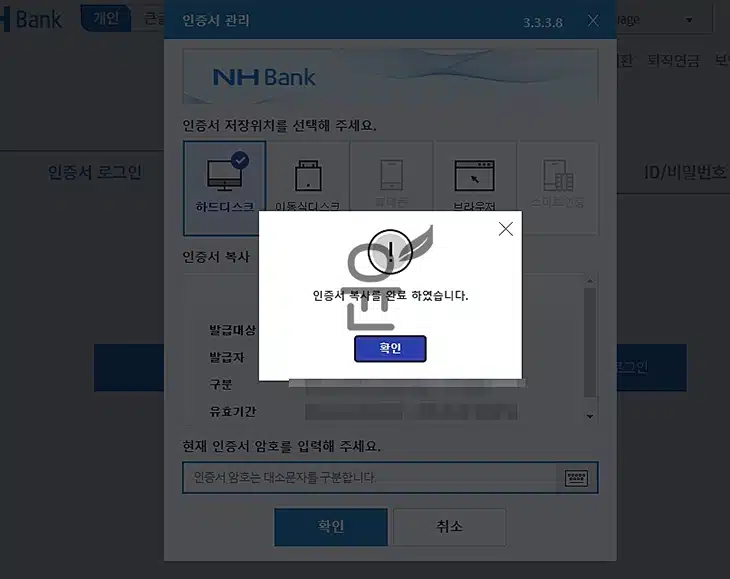
공동인증서 PC로 옮기기(USB -> PC)
공동인증서 USB에서 PC로 옮기는 방법은 방금 설명한 내용을 반대로 진행을 하면 되겠습니다. 그럼 간단하게 은행 인터넷뱅킹을 통해서 옮기는 방법을 설명하겠습니다.
1. 인증서 관리
아까와 동일하게 인터넷뱅킹 홈페이지에 접속해서 로그인 > 공동인증서(구 공인인증서) 로그인 > 인증서 관리 버튼을 클릭합니다.
2. 이동식디스크 > 인증서복사
이번에는 이동식디스크를 선택 후 인증서가 있는 USB 드라이브를 선택합니다. 그러면 인증서가 나오고 여기에서 복사할 인증서를 선택 후 인증서 복사 버튼을 눌러주세요.
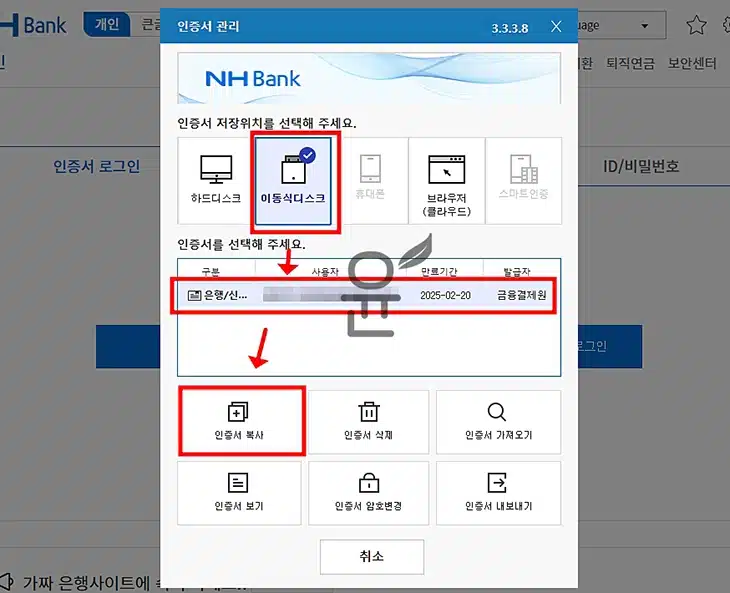
3. 저장위치(하드디스크) > 복사 완료
인증서 저장위치 팝업이 나오면 하드디스크를 선택하고 인증서 암호를 입력합니다. 그리고 확인 버튼을 클릭하면 복사가 완료가 됩니다.

자주 묻는 질문
pc에서 공인인증서를 더이상 사용을 하지 않는다면 삭제를 해도 됩니다. 하지만 사용을 한다면 삭제를 하면 안되겠죠.
은행 인터넷뱅킹에 들어가서 로그인 버튼을 누른 후 공동인증서 로그인을 진행해보시면 되겠습니다.
마무리
개인적으로 공동인증서, 공인인증서가 불편하다고 느껴서 잘 활용을 안하는데 아직까지 금융인증서가 안되는 곳이 많아서 공동인증서를 필요할 때마다 usb에 복사해서 들고 다니는 편입니다. usb에 복사할 때에는 보안에 신경을 써야 하며 usb를 잃어버리는 일이 발생을 한다면 공동인증서 재발급을 통해 기존 인증서를 사용 못하게 해야 한다는 점을 참고해서 이용을 하면 되겠습니다.